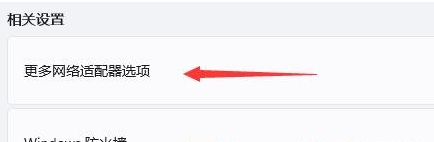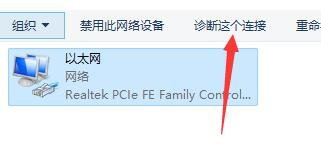Win11宽带连接错误651怎么解决? |
您所在的位置:网站首页 › w11系统网络无法联网怎么解决 › Win11宽带连接错误651怎么解决? |
Win11宽带连接错误651怎么解决?
|
当前位置:系统之家 > 系统教程 > Win11宽带连接错误651怎么解决?
Win11宽带连接错误651怎么解决?
时间:2022-05-06 08:54:43 作者:娜娜 来源:系统之家 1. 扫描二维码随时看资讯 2. 请使用手机浏览器访问: https://m.xitongzhijia.net/xtjc/20220506/244691.html 手机查看 评论 反馈  网盘下载
Windows11 64位 专业精简版 (22H2,可更新) V2023
网盘下载
Windows11 64位 专业精简版 (22H2,可更新) V2023
大小:5.46 GB类别:Windows 11系统 与蓝屏问题提示错误代码一样,在使用Win11系统中,如果电脑网络宽带连接错误的话,也会提供错误代码。今天小编将为大家带来Win11错误651宽带连接解决方法,我们一起来看看吧。 方法一: 1、首先,点击任务栏上的开始图标;
2、再点击打开,已固定应用下的设置;
3、设置窗口,左侧点击网络 & Internet;
4、再找到并点击高级网络设置(查看所有网络适配器,网络重置);
5、相关设置下,点击更多网络适配器选项;
6、选中我们正在连接的网络,然后点击上方的诊断这个连接即可。
方法二: 1、双击打开此电脑,在地址栏输入 C:\Windows\System32\LogFiles 路径;
2、找到并右键点击WMI文件夹,在打开的WMI 属性窗口中,切换到安全选项卡,有关特殊权限或高级设置,请单击高级;
3、WMI的高级安全设置窗口,切换到权限选项卡,选择当前使用的账户,并点击编辑;
4、在弹出的WMI的权限项目窗口中,勾选高级权限下的所有复选框,最后,点击确定即可。
Win11如何对磁盘进行检查?Win11检查磁盘错误的方法 下一篇 > Win11看不到工作组计算机?Win11搜索不到工作组计算机解决方法 相关教程 大学生笔记本用什么系统比较好-适合大学生使... ROG幻X怎么重装Win11系统-ROG幻X重装系统Win1... 玩游戏装什么系统最好-最适合玩游戏的系统推... Win11网页兼容性怎么设置-Win11网页兼容性设... Win11工具栏怎么添加软件-Win11工具栏添加教... Win11系统玩游戏没有声音怎么办 Win11任务栏图标大小不一样怎么设置-Win11任... Win11隐藏文件怎么取消隐藏-Win11隐藏文件取... Win11如何查看office版本-Win11查看office版... Win11系统下载-2024最实用的Win11系统下载
Win11设备管理器没有蓝牙怎么办?蓝牙模块消失的三种解决办法 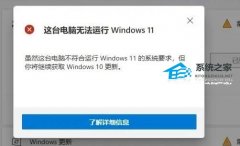
电脑当前不满足Win11怎么办?不满足Win11要求的五种处理方法 
Win11关闭登录密码的两种方法 
Win11电源计划只有平衡没有高性能的解决方法 发表评论共0条  没有更多评论了
没有更多评论了
评论就这些咯,让大家也知道你的独特见解 立即评论以上留言仅代表用户个人观点,不代表系统之家立场 |
【本文地址】
今日新闻 |
推荐新闻 |